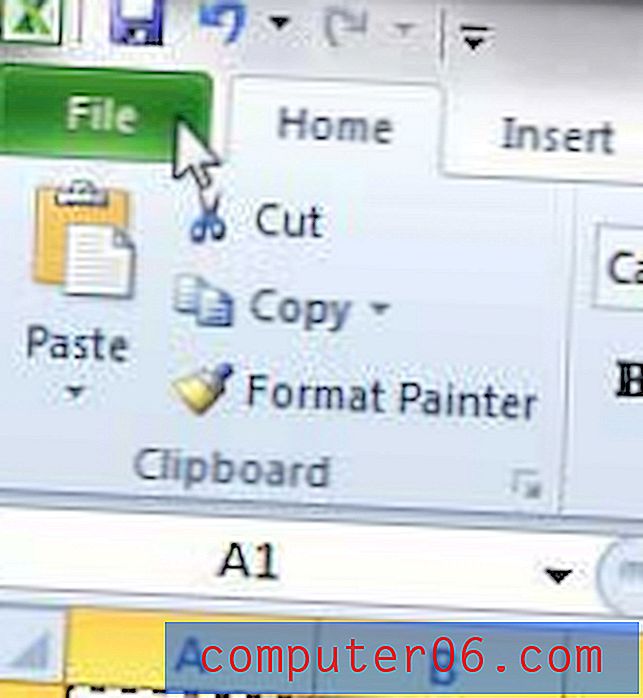Jak zrobić zrzut ekranu na iPhonie 5 i wysłać go jako wiadomość graficzną
Ostatnia aktualizacja: 23 stycznia 2017 r
Istnieje wiele powodów, dla których możesz potrzebować wiedzieć, jak wykonać zrzut ekranu na iPhonie 5. Zwykła aplikacja aparatu świetnie nadaje się do rejestrowania rzeczy, które dzieją się na urządzeniu, ale komunikacja może być znacznie bardziej skuteczna w odniesieniu do tego, co dzieje się na urządzeniu, jeśli i twój kontakt może zobaczyć to samo.
Wykonanie zrzutu ekranu, czy to na telefonie, tablecie czy komputerze, jest bardzo pomocne, aby wiedzieć, jak to zrobić. Pozwala zapisać obraz tego, co widzisz na tym urządzeniu, abyś mógł go później zobaczyć lub udostępnić komuś innemu. Jest to również przydatne, jeśli masz problem z urządzeniem, który jest trudny do opisania lub jeśli chcesz pokazać komuś, jak zrobić coś, czego nie da się łatwo wyrazić słowami. Na szczęście proces tworzenia i przesyłania zrzutów ekranu na iPhonie 5 jest stosunkowo prosty.
Jak wykonać zrzut ekranu na telefonie iPhone 5 i wysłać go jako wiadomość graficzną
Piękno korzystania z zrzutów ekranu na iPhonie 5 polega na tym, że telefon automatycznie zapisuje zdjęcie na rolce aparatu, podobnie jak w przypadku zdjęcia zrobionego aparatem. Wcześniej omawialiśmy, jak zapisać zdjęcia z witryny do rolki aparatu, co jest tylko jednym z wielu sposobów zapisywania i przechowywania zdjęć na iPhonie 5. Kiedy już wiesz, jak zrobić zrzut ekranu na iPhonie 5, a ty wiedzieć, jak wysłać wiadomość obrazkową, a następnie otwiera możliwość łatwego tworzenia, zapisywania i udostępniania zdjęć z telefonu.
Krok 1: Skonfiguruj iPhone'a 5, aby obraz na ekranie był tym, który chcesz wysłać.
Krok 2: Naciśnij i przytrzymaj przycisk ekranu głównego u dołu telefonu, a następnie szybko naciśnij przycisk zasilania u góry telefonu, aby wykonać zrzut ekranu. Tę sekwencję musisz wykonać stosunkowo szybko, więc najlepiej użyć dwóch rąk.

Naciśnij przycisk Początek, a następnie przycisk Zasilania
Krok 2: Wybierz ikonę Zdjęcia .

Otwórz aplikację Zdjęcia
Krok 3: Wybierz opcję Rolka z aparatu .
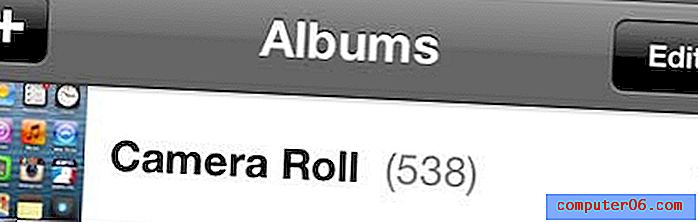
Wybierz opcję Rolka z aparatu
Krok 4: Stuknij miniaturę zrzutu ekranu w galerii.
Krok 5: Naciśnij przycisk Udostępnij w lewym dolnym rogu ekranu.
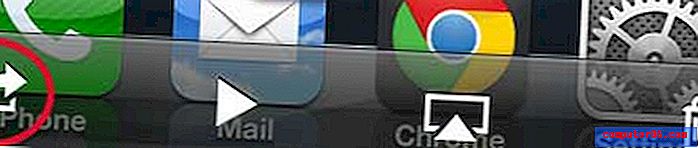
Wybierz opcję Udostępnij
Krok 6: Wybierz opcję Wiadomość .
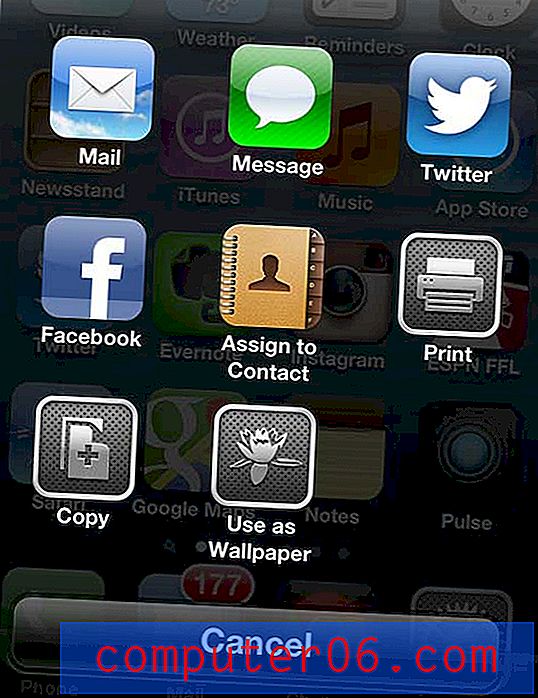
Wybierz opcję Wiadomość
Krok 7: Wpisz nazwisko lub numer telefonu osoby, do której chcesz wysłać zdjęcie, w polu Do u góry ekranu, a następnie dotknij przycisku Wyślij .
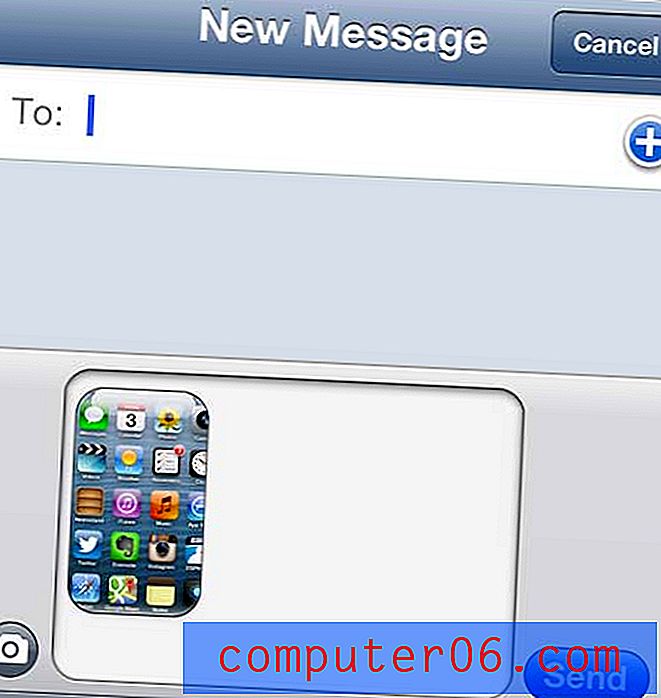
Wprowadź nazwę kontaktu, a następnie dotknij Wyślij
Pamiętaj, że możesz również wysłać zrzut ekranu komuś, otwierając rozmowę w aplikacji Wiadomości, a następnie stukając ikonę kamery po lewej stronie pola wiadomości. Umożliwi to dostęp do rolki aparatu, z której możesz wybrać zrzut ekranu.
Istnieje wiele różnych sposobów korzystania ze zdjęć w telefonie iPhone 5, w tym ustawianie obrazu kontaktu. Stwarza to dodatkowy sposób szybkiego sprawdzenia, kto do Ciebie dzwoni.